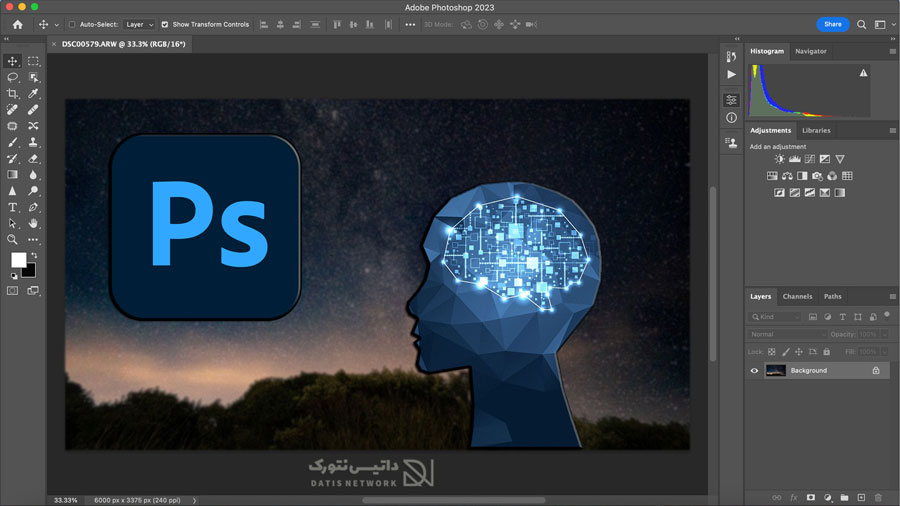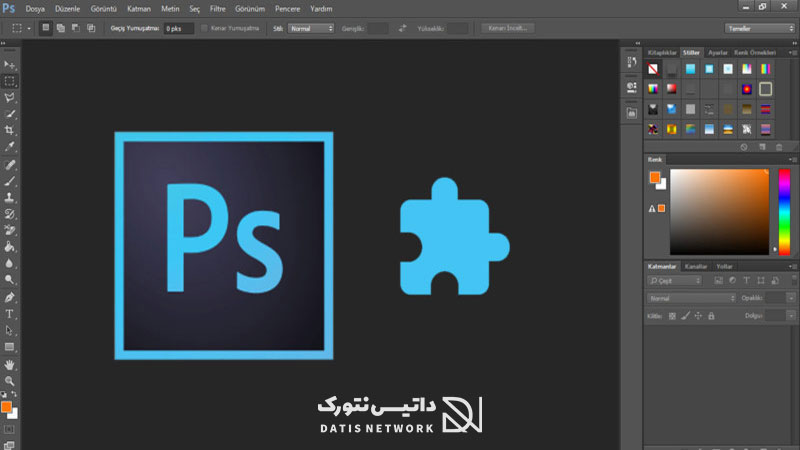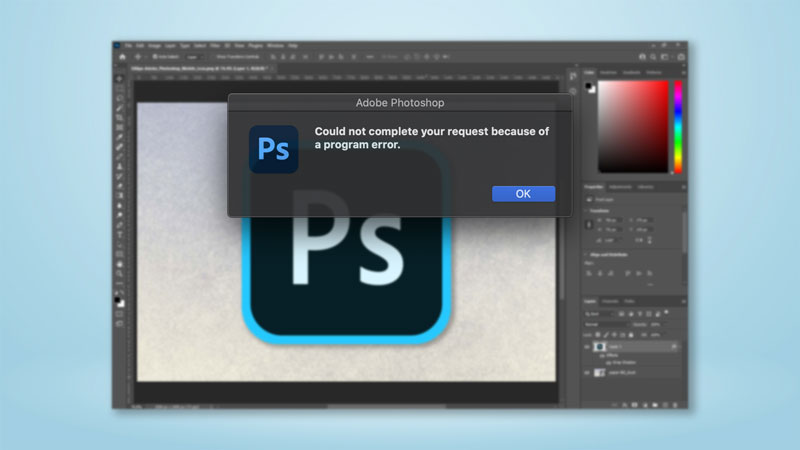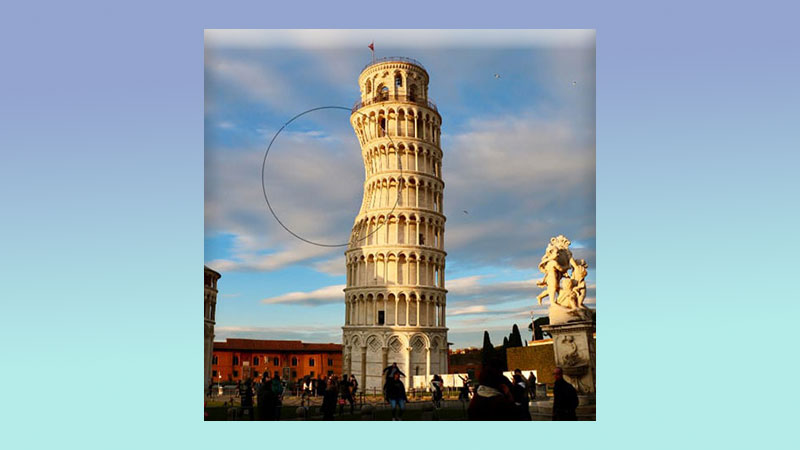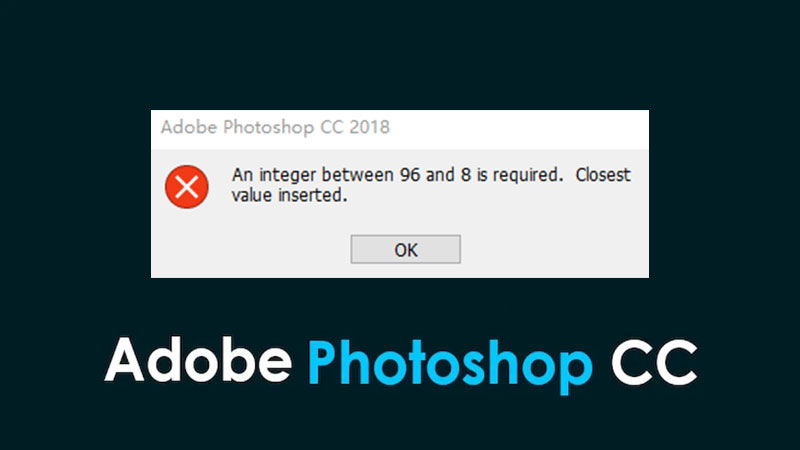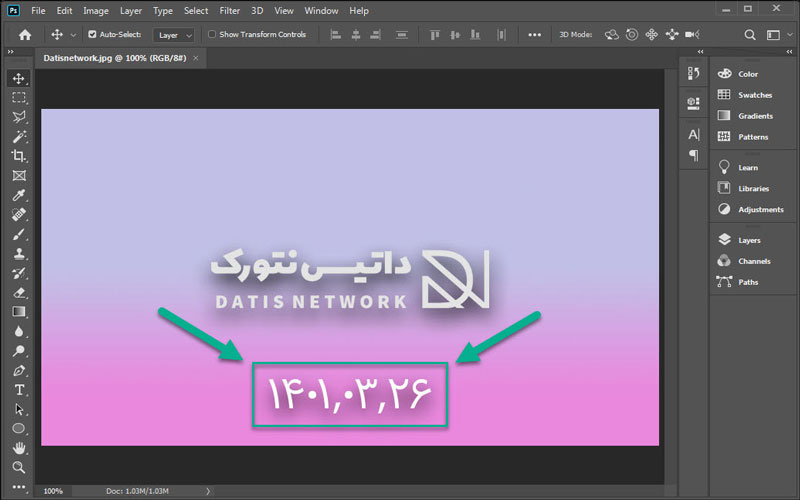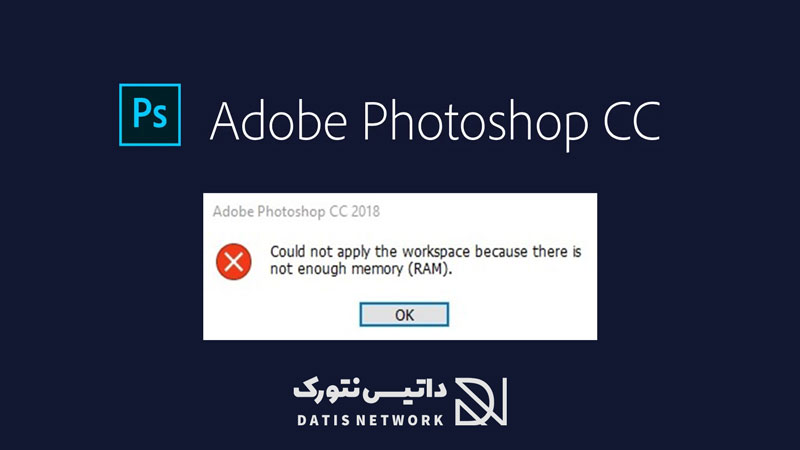نحوه رفع ارور Scratch Disk Are Full در فتوشاپ بسیار ساده می باشد. کاربران در Photoshop با خطا های مختلفی مواجه می شوند. در این مقاله قصد داریم روش حل مشکل در ویندوز 11 و 10 و 8 و 7 و مک او اس را به شما عزیزان آموزش دهیم، همراه داتیس نتورک باشید.
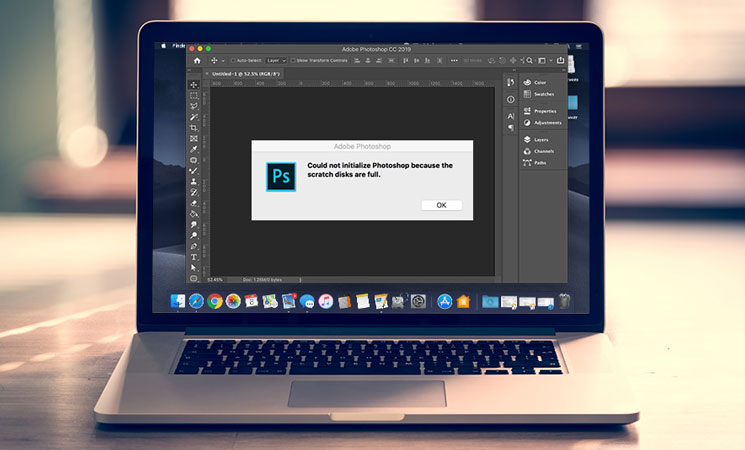
آموزش رفع ارور Scratch Disk Are Full در فتوشاپ ویندوز
Adobe Photoshop یک ویرایشگر گرافیک محبوب است که توسط Adobe Inc برای ویندوز و macOS تهیه و منتشر شده است.
برنامه های Adobe در صورتی که حافظه کافی نداشته باشید، فضای هارد دیسک را به عنوان رم مجازی استفاده می کند، این حافظه Scratch Disks نام دارد.
یکی از دلایل به وجود آمدن خطای Scratch Disk Are Full، با مشکل مواجه شدن فایل های موقت برنامه در هارد می باشد.
1- پاک کردن فایل اضافی و آزاد کردن فضای درایو
اولین و ساده ترین راه حل برای حل این پیغام خطا آزاد کردن مقدار کافی فضا در درایوی است که برنامه را روی آن نصب کرده اید. اکثر کاربران فتوشاپ را روی درایو C نصب می کنند، بنابراین لازم است مطمئن شوید که در این درایو حداقل 10 گیگ فضای آزاد داشته باشید.
فایل هایی که اضافه هستند و از آن ها استفاده نمی کنید را پاک کنید.
نکته: مراقب باشید فایل های ویندوز را حذف نکنید.
2- تنظیم scratch disks در برنامه فتوشاپ
در این راهکار باید بلافاصله بعد کلیک روی آیکون فتوشاپ، دکمه های CTRL + Alt در ویندوز و Command+Option در مک را پشت سر هم بزنید تا تنظیمات مربوط به scratch disks برنامه فتوشاپ باز شود، سپس درایوی که حافظه ی خالی بیشتری دارد را انتخاب کنید و تنظیمات را ذخیره کنید. سپس مجدد اقدام به باز کردن فتوشاپ کنید، مشکل شما حل می شود.
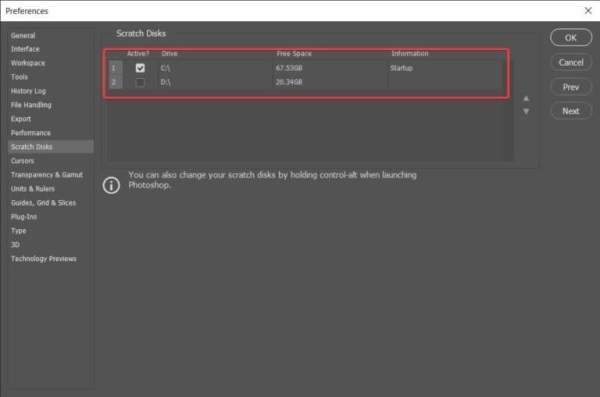
3- رفع محدودیت های رم در Photoshop
راهکار بعدی برای جلوگیری از ارور Scratch Disk Are Full در فتوشاپ کافی است مراحل را به ترتیب طی کرده و انجام دهید.
نرم افزار Photoshop در حالت پیشفرض 60 درصد از حافظه رم را استفاده می کند.
در صورت کاهش پیدا کردن این مقدار ممکن است با این خطا مواجه شوید، برای حل آن ابتدا در بالای صفحه روی Edit بزنید.
یک منو برای شما باز خواهد شد، روی بخش Preferences کلیک کرده و روی Performance بزنید.
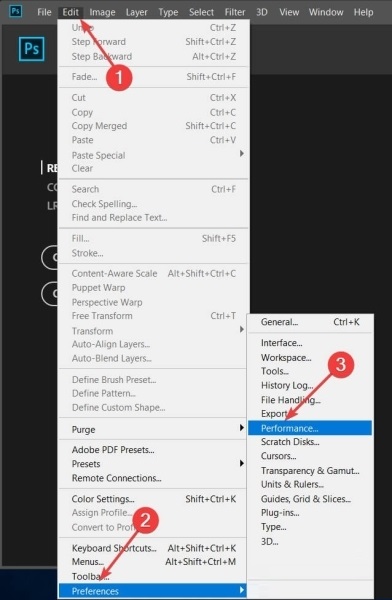
یک پنجره جدید برای شما باز خواهد شد، در قسمت Memory Usage می توانید مقدار استافده برنامه از رم را مشخص کنید.
با استفاده از نوار یا عدد در بالای آن می توانید مقدار آن را تغییر دهید.
افزایش بیش از حد توصیه نمی شود، زیرا ممکن است با برخی مشکلات مواجه شوید، این گزینه را روی 70% قرار دهید.
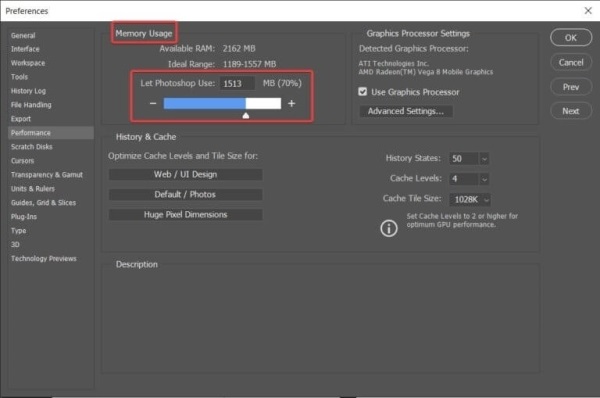
4- رفع مشکل Scratch Disk Is Full در صورت باز شدن فتوشاپ
این روش زمانی کارایی دارد که بتوانید فتوشاپ را باز کنید. ابتدا روی منو Edit در بالای صفحه کلیک کرده و روی بخش Preferences کلیک کنید، سپس روی Scratch Disks بزنید.
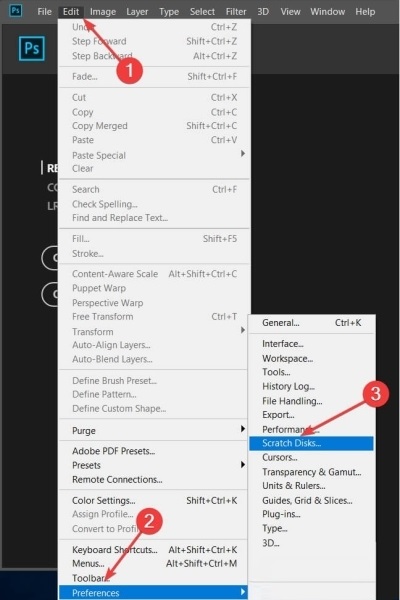
حال باید درایوی که فضای خالی زیادی دارد را انتخاب کنید.
پس از آن OK را بزنید تا مشکل شما رفع شود.
فضای خالی در درایو جدید ایجاد شده باید از درایو قبلی انتخاب شده بیشتر باشد.
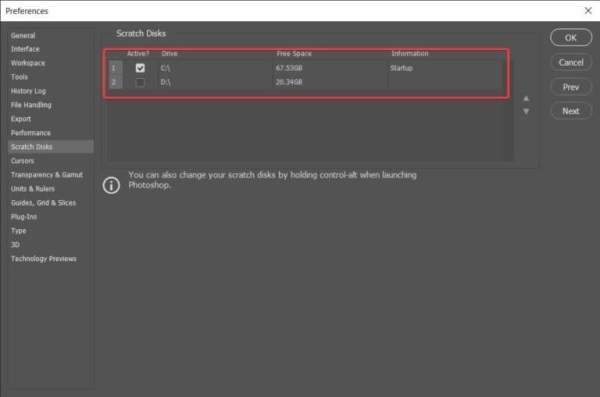
امیدواریم این مقاله برای شما مفید بوده باشد.
داتیس نتورک را در شبکه های اجتماعی دنبال کنید.